Article Number: 000205564
VLAN's toevoegen aan Unified Computing System Manager bij het bijwerken van serviceprofielsjablonen en vNIC-sjablonen worden gebruikt
Summary: Toevoeging van VLAN's aan Unified Computing System (UCS) Manager bij het bijwerken van serviceprofielsjablonen en vNIC-sjablonen.
Article Content
Instructions
Feiten:
Cisco UCS Manager
Oplossing:
- Maak het VLAN zoals opgegeven in de bestaande handleiding. (LAN > LAN Cloud > VLAN's > met de rechtermuisknop klikken en VLAN's maken selecteren).

Afbeelding 1: VLAN maken
- Selecteer na het maken van het VLAN het serviceprofiel om het VLAN toe te voegen.

Afbeelding 2: Waarschuwingsbericht serviceprofiel
- Hierboven is het serviceprofiel met de naam SP_xxx gekoppeld aan de sjabloon van het serviceprofiel 1_B200_A. Klik op de gemarkeerde naam van de sjabloon van het serviceprofiel om deze te openen.

Afbeelding 3: Eigenschappen serviceprofielsjabloon
- De serviceprofielsjabloon is van het type Bijwerken, wat betekent dat alle serviceprofielen die aan deze sjabloon zijn gebonden automatisch worden bijgewerkt met eventuele wijzigingen die zijn aangebracht in de sjabloon.
- Selecteer In de tabbladen boven aan het venster Netwerk.
- Selecteer een vNIC en klik op de knop Wijzigen .
- In het venster 'Modify vNIC' ziet u dat de vNIC een vNIC-sjabloon gebruikt. Noteer de vNIC-sjabloon die wordt gebruikt en herhaal dit proces voor alle andere vNIC's in de serviceprofielsjabloon waaraan u het VLAN wilt toevoegen.

Afbeelding 4: vNIC-sjabloon wijzigen
- Ga terug naar het hoofdvenster van UCS Manager en selecteer het tabblad LAN. Vouw het menu Policy's uit > de hoofdorganisatie en vouw vervolgens vNIC-sjablonen uit.
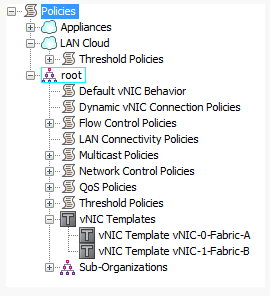
Afbeelding 5: Vouw vNIC-sjabloonstructuur uit
- Selecteer de vNIC-sjabloon die u wilt wijzigen en klik in het menu Actions aan de rechterkant op Modify VLAN's.
- Plaats in het venster Modify VLAN's het selectievakje naast het VLAN dat u wilt toevoegen.
- Klik op OK om het venster op te slaan en te sluiten.
- Zoals hieronder wordt weergegeven, worden de VLAN-wijzigingen doorgegeven aan de serviceprofielen die zijn gebonden aan de sjabloon voor het serviceprofiel.
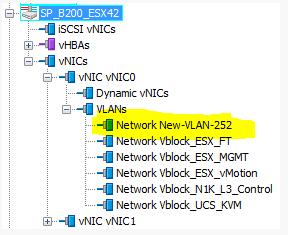
Afbeelding 6: Wijzigingen doorgevoerd in serviceprofielsjabloon
- Voltooi de rest van het toevoegen van VLAN's aan de Vblock Guide om het VLAN toe te voegen aan de Nexus 5K en Nexus 1K.
Additional Information
Article Properties
Affected Product
Switches
Last Published Date
24 Jan 2023
Version
3
Article Type
How To